怎么查微信聊天记录
微信聊天记录查询方法可分为手机端和电脑端两种主要途径,每种方式都有具体操作步骤:
手机端查询方法 1. 打开微信应用进入主界面 2. 找到需要查询记录的联系人或群聊 3. 点击右上角"..."或"更多"按钮 4. 选择"查找聊天记录"功能 5. 可通过关键词/日期/文件类型等筛选条件检索
电脑端查询方法 1. 登录电脑版微信客户端 2. 左侧栏选择目标聊天对象 3. 点击聊天窗口右上角"搜索"图标 4. 输入关键词或选择特定搜索条件 5. 支持按图片/文件/链接等类型筛选
注意事项 - 已删除的聊天记录无法通过常规方法恢复 - 云端备份需提前开启微信聊天记录备份功能 - 部分旧版本微信可能操作路径略有不同 - 企业微信的聊天记录查询方式与个人版不同
高级技巧 - 在手机端可使用"日期跳转"功能快速定位某天记录 - 电脑端支持多关键词组合搜索 - 重要聊天记录建议定期导出备份
怎么查微信聊天记录备份?
要查询微信聊天记录备份,可以按照以下步骤操作:
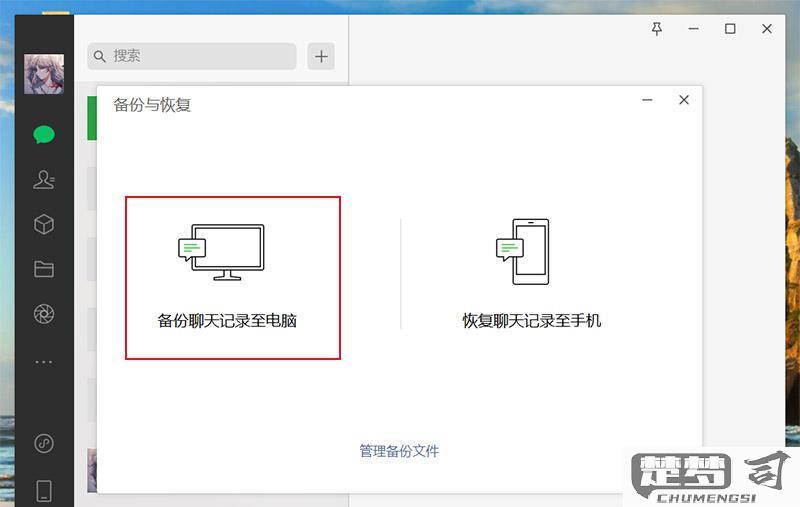
1. 通过微信电脑版查看备份 - 在电脑上安装最新版微信客户端 - 使用手机微信扫码登录同一账号 - 点击左下角"三横线"图标 - 选择"备份与恢复" - 点击"管理备份文件"即可查看所有备份记录
2. 通过手机微信查看云端备份 - 打开手机微信进入"我-设置" - 选择"通用-聊天记录备份与迁移" - 点击"备份聊天记录到电脑"可查看备份状态 - 选择"恢复聊天记录至手机"可查看云端备份
3. 查看本地备份文件位置
- Windows系统默认路径:
C:\Users\[用户名]\Documents\WeChat Files\[微信号]\BackupFiles
- Mac系统默认路径:
/Users/[用户名]/Library/Containers/com.tencent.xinWeChat/Data/Library/Application Support/com.tencent.xinWeChat/[版本号]/Backup/
注意事项 - 备份文件采用加密存储,无法直接查看内容 - 云端备份仅保存7天,重要数据建议及时导出 - 恢复备份时需要保持手机和电脑在同一WiFi网络 - 备份文件可能占用较大存储空间,建议定期清理
怎么查微信聊天记录删除后恢复?
微信聊天记录删除后恢复的可行性取决于多种因素,以下是具体操作方法和注意事项:
一、已备份情况下的恢复方法 1. 通过电脑端微信恢复 - 登录电脑版微信 - 点击左下角「三横线」→「备份与恢复」 - 选择「恢复聊天记录至手机」 - 勾选需要恢复的会话(仅显示已备份记录)
- iCloud备份恢复(iOS)
- 准备另一台未登录过微信的iPhone
- 抹除设备后选择「从iCloud备份恢复」
- 需注意:此操作会覆盖当前手机数据
二、未备份情况下的尝试方案 1. 微信自带修复工具 - 打开微信「我」→「设置」→「帮助与反馈」 - 点击右上角「扳手」图标 - 选择「修复聊天记录」(仅对异常丢失有效)
- 第三方数据恢复软件
- 推荐工具:Dr.Fone、iMyFone D-Back
- 操作流程: 1) 通过数据线连接电脑 2) 选择「微信恢复」模式 3) 扫描后预览可恢复内容 4) 导出到电脑或手机
- 成功率:约30-60%(取决于数据覆盖情况)
三、关键注意事项 1. 时间因素:删除后立即停止使用手机,新数据写入会覆盖旧数据 2. 安卓设备:需开启USB调试模式,部分机型需要root权限 3. 付费工具警惕:选择有试用版本的正规软件,避免数据二次泄露
四、预防建议 1. 定期备份: - 电脑端:每周手动备份至本地 - 手机端:开启微信聊天记录云备份(需付费) 2. 重要对话: - 使用「收藏」功能长期保存 - 截图后存入加密相册
注:完全未备份且已覆盖的数据理论上无法恢复,声称100%恢复的服务均为虚假宣传。
怎么查微信聊天记录具体时间?
要查看微信聊天记录的具体时间,可以按照以下步骤操作:
- 打开微信应用,进入目标聊天对话框
- 在聊天界面中,找到需要查看具体时间的消息
- 长按该消息(约1秒),会弹出操作菜单
- 在弹出菜单中选择"更多"选项
- 此时消息右侧会出现时间戳,显示该消息发送的精确时间(包括年月日时分)
补充说明: - 对于群聊消息,同样适用此方法 - 时间显示格式为:YYYY年MM月DD日 HH:MM - 该方法适用于查看单条消息的发送时间 - 如需查看连续时间段内的消息记录,可以滑动屏幕查看消息之间的时间间隔提示(微信会自动在间隔较长的消息之间显示日期)
注意事项: - 该方法需要消息未被删除 - 时间显示基于发送方设备的时间设置 - 群聊中可能不会显示每条消息的具体时间,只显示间隔时间提示
